带数据标记的折线图怎么弄
来源:网络收集 点击: 时间:2024-09-11【导读】:
我们在做数据表格的时候,平时不怎么用的小工具很不熟悉,根本不知道带数据标记的折线图怎么弄的,下面小编给大家详细介绍一下怎么做带数据标记的折线图。工具/原料more笔记本电脑:Windows 10excel软件:2007方法/步骤1/4分步阅读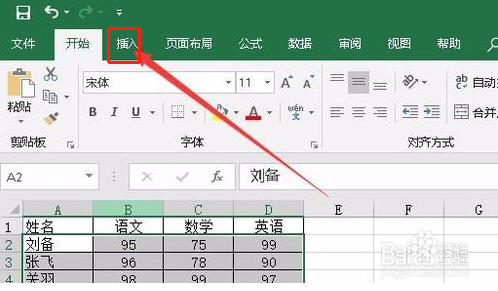 2/4
2/4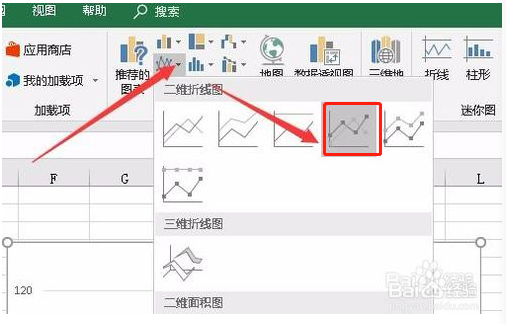 3/4
3/4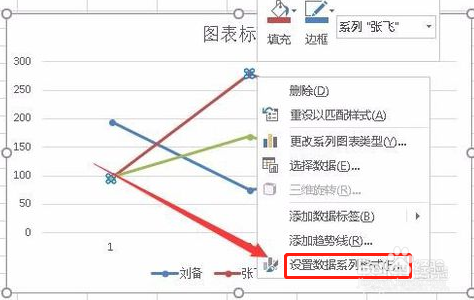 4/4
4/4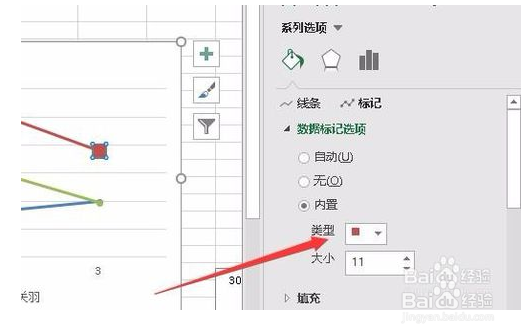 总结1/3
总结1/3
打开准备好的Excel表格,然后用鼠标选中要制作数据折线图的表格,然后点击表格上方菜单中的“插入”选项。
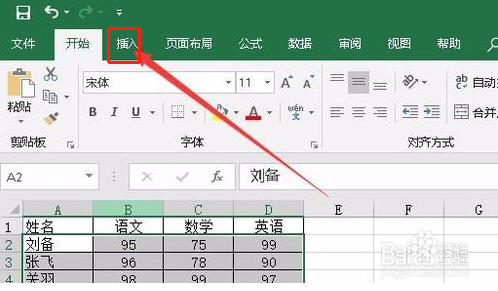 2/4
2/4在打开插入菜单功能区以后,找到二维折线图图标,然后选择带数据标记的折线图图标,如下图所示。
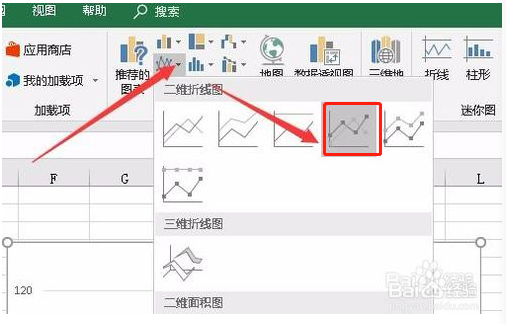 3/4
3/4我们看到一个带有默认数据标记的折线图,如果想要修改这个数据标记的形状点,可右键点击该形状,在弹菜单中选择“设置数据系列格式”,如下图所示。
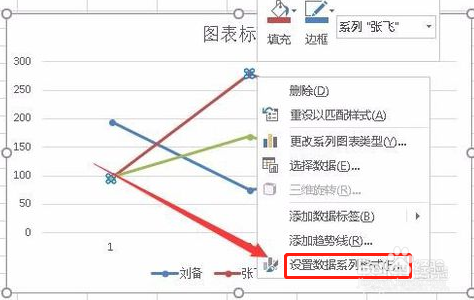 4/4
4/4打开的设置数据系列格式后,在窗口中点击“标记”选项,展开中的“数据标记选项”菜单下,选中其“内置”选项,下面数据标记的类型,大小以及颜色等可以修改,然后设置完成。
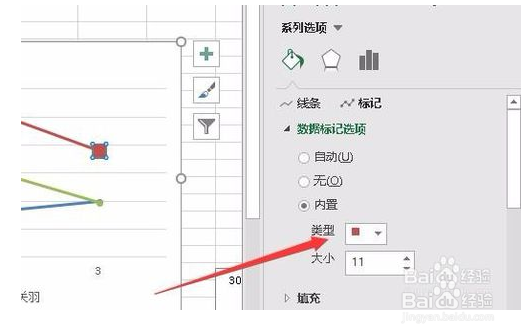 总结1/3
总结1/3打开表格上方菜单中的“插入”选项。
2/3选择带数据标记的折线图图标。
3/3可对应选择数据标记的折线图进行设置。
注意事项要完全选中要制作数据折线图的表格。
以上如果不能帮助您,请多多包涵。
版权声明:
1、本文系转载,版权归原作者所有,旨在传递信息,不代表看本站的观点和立场。
2、本站仅提供信息发布平台,不承担相关法律责任。
3、若侵犯您的版权或隐私,请联系本站管理员删除。
4、文章链接:http://www.1haoku.cn/art_1210032.html
上一篇:我的世界药水配方
下一篇:微信密码无法登录怎么办
 订阅
订阅